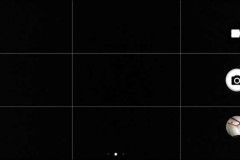Hiện tại, Google đã cho phép người dùng đã thực hiện chuyển sang Gmail mới để có thể trải nghiệm được những tính năng ở trên giao diện Gmail mới này, có thể nói đợt cập nhật lần này đã đem lại cho dân văn phòng một giao diện mới mẻ và hiện đại hơn rất nhiều, khi giao diện cũ vẫn tồn tại những lỗi và những hạn chế suốt một thời gian dài như vậy.
Bên cạnh giao diện cập nhật mới thì người dùng sẽ được bổ sung thêm một số tính năng tiện lợi phục vụ cho việc gửi thư, tuy nhiên thì có vẻ sự bổ sung này chưa được đồng nhất khi mà ở lần trải nghiệm đầu tiên trên giao diện mới của Gmail, phản hồi của một số người dùng về tính năng đáng quan tâm nhất là gửi email tự hủy vẫn chưa được cập nhật.
Và bây giờ thì Google đã chính thức cập nhật cho người dùng những tính năng mới, trong đó một số tính năng quan trọng như gửi email bí mật đã được cập nhật, cách sử dụng tính năng này bạn có thể xem qua ở bài viết dưới đây của TCN.
1. Cách sử dụng tính năng gửi email tự hủy với Gmail trên máy tính
Bước 1: Truy cập vào Gmail và chọn tính năng Thử Gmail mới trong menu Cài đặt.
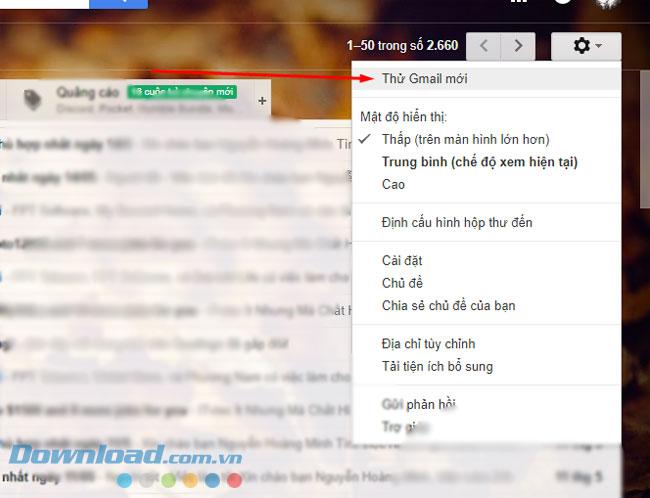
Bước 2: Ở trong giao diện mới của Gmail, bạn hãy bấm vào Soạn thư mới để soạn thảo thư mới.
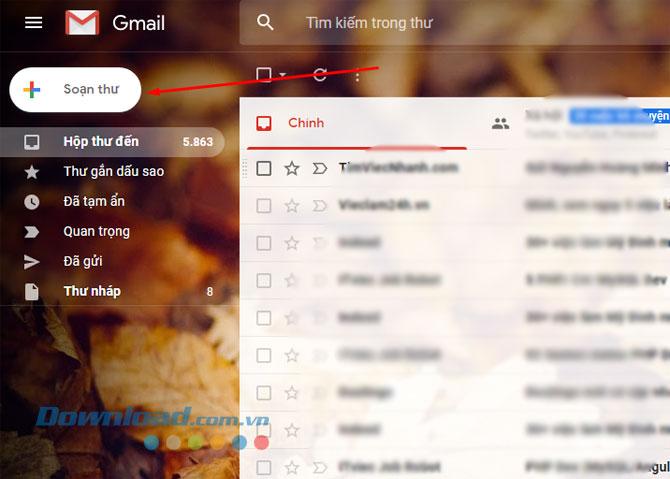
Bước 3: Trong giao diện soạn thư, bạn hãy bấm vào Bật/Tắt chế độ bảo mật để kích hoạt tính năng gửi email bí mật.
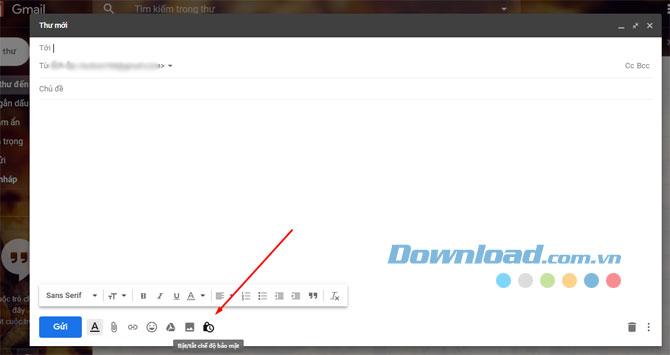
Bước 4: Ở cửa sổ của Chế độ bảo mật gmail, bạn sẽ được tùy chọn những cài đặt về thời gian hết hạn thư từ 1 ngày cho đến 5 năm, tùy chọn mở email bằng mã SMS được gửi qua số điện thoại.
Ngoài ra, người nhận email sẽ không được chuyển tiếp, sao chép, tải xuống và in ra thư.
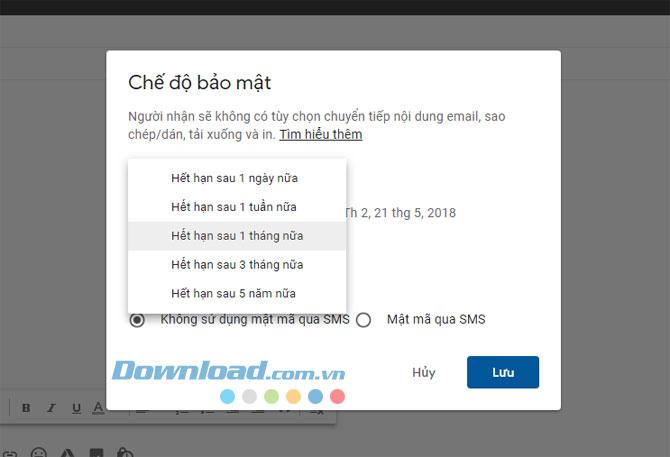
Nếu sử dụng tính năng mật mã qua SMS, thư bạn gửi sẽ phải mở bằng mã xác nhận gửi đến số điện thoại của bạn.
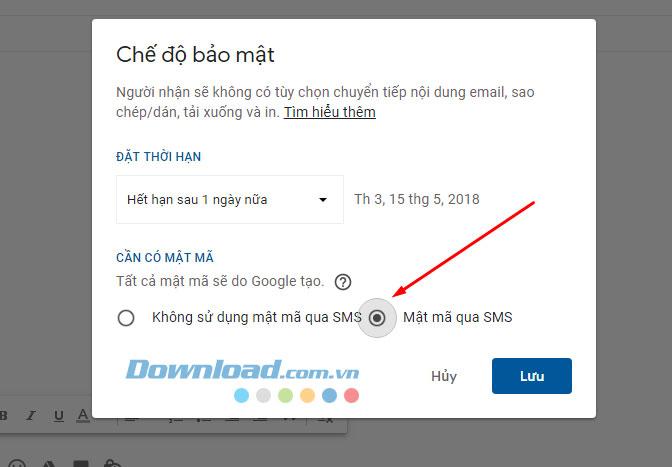
Đáng tiếc là ở đây Google chưa hỗ trợ đầu số điện thoại cho Việt Nam, cho nên người dùng sẽ không nhận được mã xác nhận mở thư qua SMS.
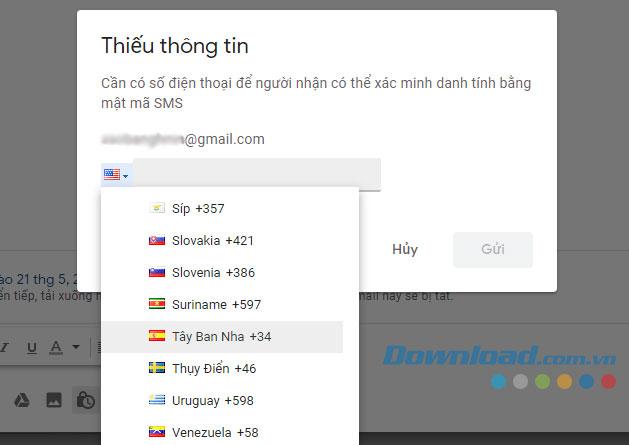
Cho nên lúc này bạn chỉ còn cách sử dụng tùy chọn Không sử dụng mật mã qua SMS để gửi email bí mật mà thôi. Tích chọn tùy chọn đó và bấm Lưu.
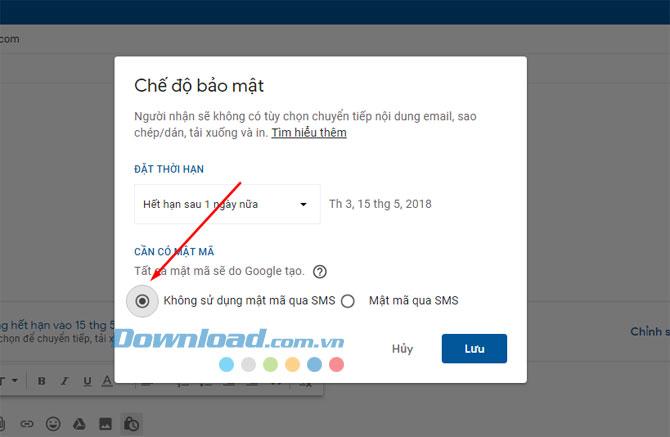
Sau đó giao diện soạn thư sẽ hiện ra, lúc này bạn sẽ thấy thời gian hết hạn của bức thư hiện ra, bạn chỉ cần ghi nội dung vào trong thư, đính kèm tệp, hình ảnh hoặc thư mục và bấm Gửi.

Người nhận thư mà bạn gửi đến sẽ không hiển thị nội dung ở bên ngoài như những bức thư khác, muốn xem chi tiết nội dung thư thì bạn phải bấm vào bức thư đó.
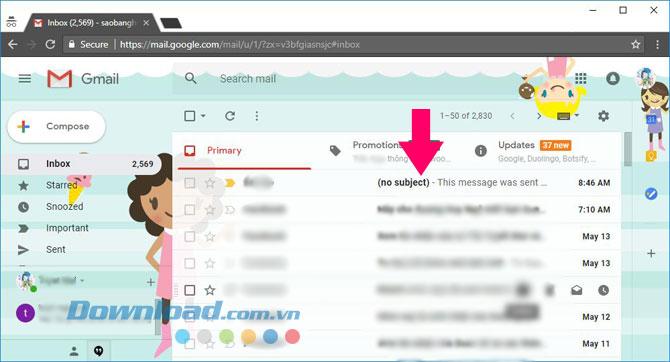
Trong đó sẽ hiển thị nội dung thư, file và hình ảnh đính kèm nếu có, bạn sẽ không được tải về hoặc chuyển tiếp những nội dung trong bức thư này. Khi đến thời hạn đã được đặt trước, thư sẽ tự hủy.
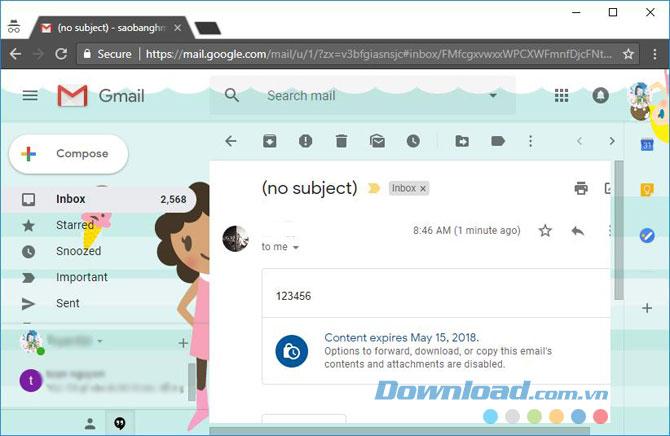
Ở trong hòm thư, bạn cũng sẽ nhận được bức thư được gửi đến với tình trang y hệt như vậy.
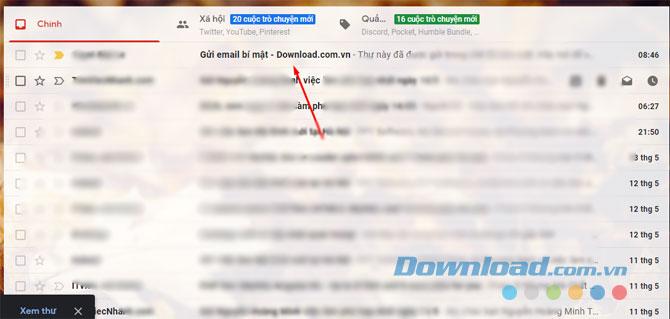
2. Hướng dẫn gửi email tự hủy với Gmail trên điện thoại
Bước 1: Trong ứng dụng Gmail trên điện thoại, tại giao diện chính bạn hãy bấm vào biểu tượng Soạn thư mới. Sau đó chọn biểu tượng ba chấm ở góc trên bên trái.
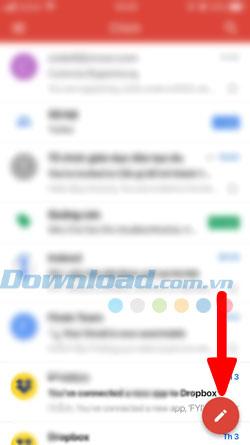
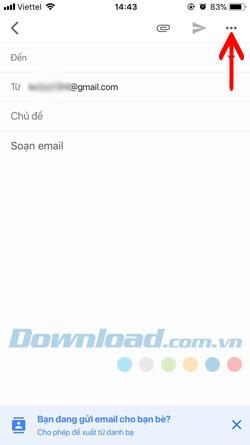
Bước 2: Tiếp đó chọn Chế độ bảo mật, ở trong bảng đặt thời gian tự hủy sẽ có chế độ đặt thời gian đi kèm cần có mật mã.
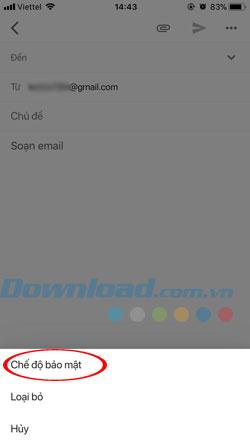
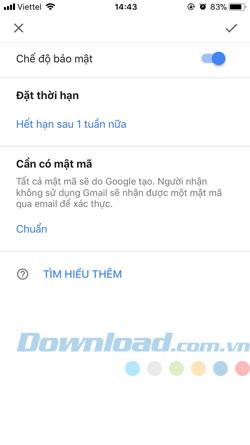
Mốc thời gian sẽ bắt đầu từ 1 ngày cho đến 5 năm, chọn mốc thời gian thích hợp và ở mục Cần có mật mã hãy chọn Chuẩn, nếu chọn chế độ này thì người nhận không sử dụng Gmail sẽ nhận được một mật mã qua email để xác thực.
Nếu chọn Mật mã bằng SMS thì người nhận không sử dụng Gmail sẽ nhận được một mật mã qua SMS để xác thực. Tính năng này hiện chưa được hỗ trợ tại Việt Nam.
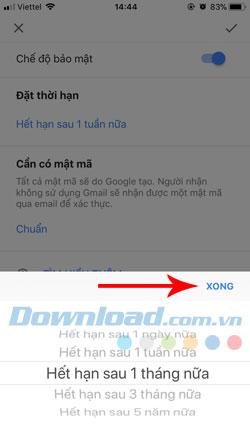
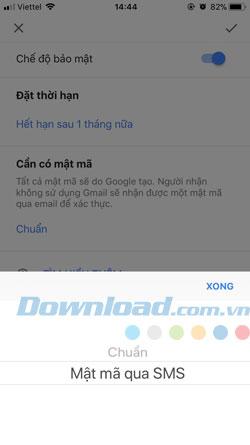
Cuối cùng hãy điền đầy đủ thông tin người nhận, nội dung thư và gửi đến người nhận, trong thư của người nhận sẽ có một thông báo Nội dung sẽ hết hạn vào thời hạn mà bạn đã đặt kể từ thời điểm gửi mail cho người nhận.
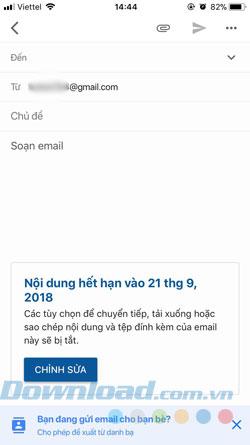
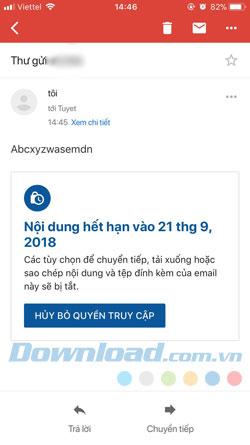
Trên đây là hướng dẫn sử dụng tính năng gửi email bí mật trên giao diện Gmail mới, thực sự thì tính năng này chỉ hữu ích khi mà được sử dụng mã SMS để mở, tuy nhiên Google chưa cho phép người dùng sử dụng số điện thoại tại Việt Nam để gửi email bí mật, cho nên đây chỉ được coi là một email không hiển thị nội dung ở bên ngoài mà thôi.




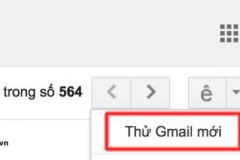
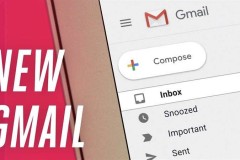

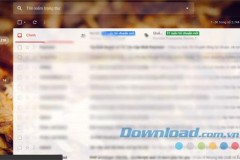


![[Thủ thuật] Quản lý Máy chủ thời gian(Time Servers)cho Windows 10](http://cdn.trangcongnghe.vn/thumb/160x240/2017-07/thu-thuat_thu-thuat-quan-ly-may-chu-thoi-gian-time-servers-cho-windows-10_1.jpg)
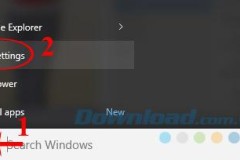

![[Đánh giá xe] Suzuki Vitara - Trẻ trung, cá tính và năng động](http://cdn.trangcongnghe.vn/thumb/160x240/2017-05/https-xehayvn-danh-gia-xe-suzuki-vitara-tre-trung-ca-tinh-va-nang-dong_1.jpg)